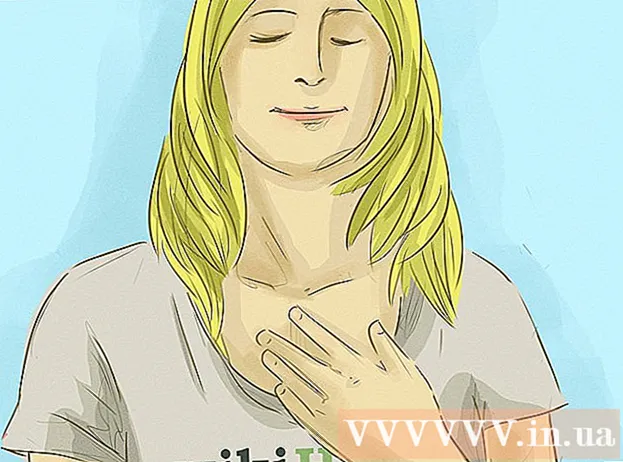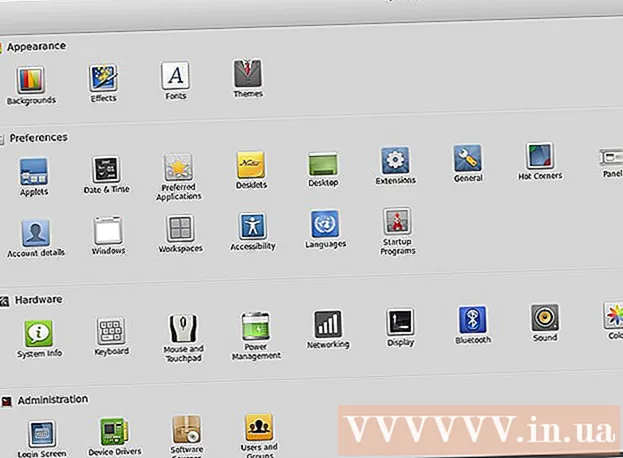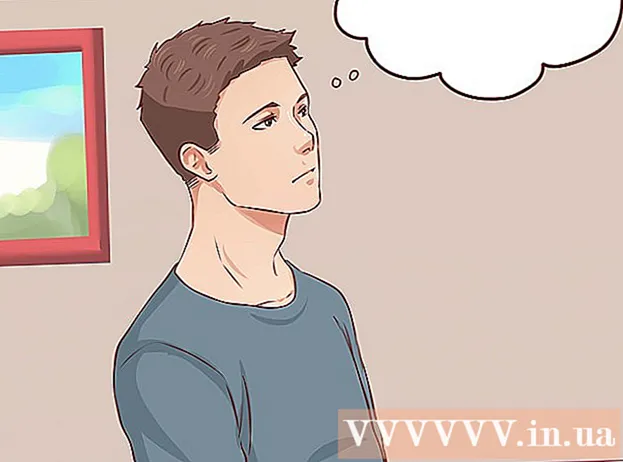Autor:
Frank Hunt
Data Utworzenia:
20 Marsz 2021
Data Aktualizacji:
27 Czerwiec 2024
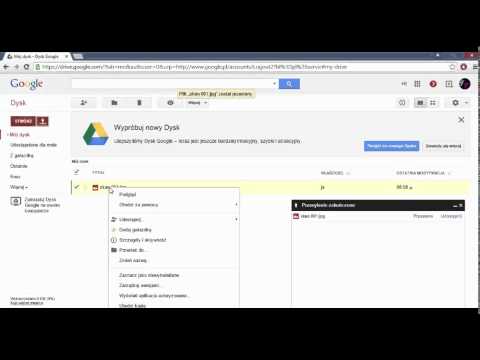
Zawartość
- Do kroku
- Metoda 1 z 2: Korzystanie z nowej witryny sieci Web OCR
- Metoda 2 z 2: Korzystanie z witryny internetowej OCR online
- Porady
- Ostrzeżenia
Z tego artykułu dowiesz się, jak edytować tekst dokumentu zeskanowanego do komputera. Technologia przekształcania wizualnej reprezentacji tekstu w rzeczywisty tekst nosi nazwę oprogramowania OCR („optyczne rozpoznawanie znaków”). Możesz skorzystać z witryny internetowej o nazwie „Nowy OCR”, aby wyodrębnić tekst z dokumentu bez zapisywania formatowania, lub możesz zarejestrować się w witrynie internetowej o nazwie „OCR online”, aby uzyskać bardziej zaawansowane pliki PDF.
Do kroku
Metoda 1 z 2: Korzystanie z nowej witryny sieci Web OCR
 Zeskanuj dokument jako plik PDF. Jest to ważne, ponieważ wiele konwerterów tekstu nie potrafi rozpoznać tekstu na obrazach tak dobrze, jak w plikach PDF.
Zeskanuj dokument jako plik PDF. Jest to ważne, ponieważ wiele konwerterów tekstu nie potrafi rozpoznać tekstu na obrazach tak dobrze, jak w plikach PDF. - Jeśli to możliwe, zeskanuj dokument w czerni i bieli zamiast w kolorze. Ułatwia to edytorom tekstu rozpoznanie znaków.
 Otwórz witrynę New OCR. Wejdź na http://www.newocr.com/ w swojej przeglądarce. Możesz konwertować zeskanowane dokumenty z tego miejsca na edytowalne dokumenty zawierające tylko tekst.
Otwórz witrynę New OCR. Wejdź na http://www.newocr.com/ w swojej przeglądarce. Możesz konwertować zeskanowane dokumenty z tego miejsca na edytowalne dokumenty zawierające tylko tekst.  Kliknij Wybierz plik.. To jest szary przycisk u góry strony. Spowoduje to otwarcie okna Eksploratora Windows (Windows) lub Findera (Mac).
Kliknij Wybierz plik.. To jest szary przycisk u góry strony. Spowoduje to otwarcie okna Eksploratora Windows (Windows) lub Findera (Mac).  Wybierz zeskanowany plik PDF. Aby to zrobić, kliknij zeskanowany plik PDF.
Wybierz zeskanowany plik PDF. Aby to zrobić, kliknij zeskanowany plik PDF. - Konieczne może być najpierw kliknięcie folderu, w którym zeskanowany plik PDF znajduje się po lewej stronie okna.
 Kliknij Otworzyć w prawym dolnym rogu okna. Spowoduje to przesłanie pliku PDF do witryny internetowej.
Kliknij Otworzyć w prawym dolnym rogu okna. Spowoduje to przesłanie pliku PDF do witryny internetowej. 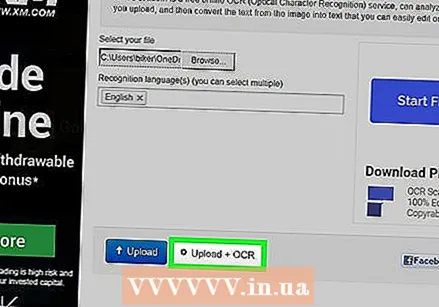 Kliknij Prześlij + OCR. Ten przycisk znajduje się na dole strony. Twój przesłany plik PDF zostanie przekonwertowany na tekst.
Kliknij Prześlij + OCR. Ten przycisk znajduje się na dole strony. Twój przesłany plik PDF zostanie przekonwertowany na tekst.  Przewiń w dół i kliknij Pobrać w lewej części strony. Kliknięcie tego spowoduje wyświetlenie wysuwanego menu.
Przewiń w dół i kliknij Pobrać w lewej części strony. Kliknięcie tego spowoduje wyświetlenie wysuwanego menu. 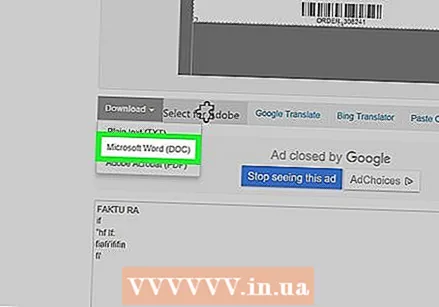 Kliknij Microsoft Word (DOC). Ta opcja znajduje się w wysuwanym menu. Spowoduje to pobranie wersji przesłanego pliku PDF do programu Microsoft Word na komputer.
Kliknij Microsoft Word (DOC). Ta opcja znajduje się w wysuwanym menu. Spowoduje to pobranie wersji przesłanego pliku PDF do programu Microsoft Word na komputer. - Jeśli na komputerze nie jest zainstalowany program Microsoft Word, możesz pobrać wersję .txt z tego samego menu rozwijanego. Następnie możesz edytować ten dokument w Notatniku (Windows) lub TextEdit (Mac).
 Edytuj wersję pliku PDF dla programu Word. Kliknij dwukrotnie pobrany dokument programu Word, aby otworzyć go w programie Microsoft Word i edytować czytelny tekst PDF.
Edytuj wersję pliku PDF dla programu Word. Kliknij dwukrotnie pobrany dokument programu Word, aby otworzyć go w programie Microsoft Word i edytować czytelny tekst PDF. - Pewnego tekstu w pliku PDF nie będzie można edytować z powodu błędów w tłumaczeniu.
- Może być konieczne kliknięcie „Włącz edycję” u góry okna programu Word, zanim będzie można edytować tekst.
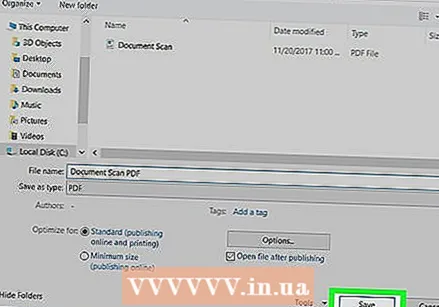 Zapisz dokument programu Word jako plik PDF. Aby to zrobić, wykonaj następujące czynności:
Zapisz dokument programu Word jako plik PDF. Aby to zrobić, wykonaj następujące czynności: - „Windows” - Kliknij „Plik”, kliknij „Zapisz jako”, kliknij menu rozwijane „Dokument programu Word”, kliknij „PDF” i kliknij „Zapisz”.
- „Mac” - Kliknij „Plik”, kliknij „Zapisz jako”, wprowadź nazwę, kliknij pole „Format”, kliknij „PDF” i kliknij „Zapisz”.
Metoda 2 z 2: Korzystanie z witryny internetowej OCR online
 Zeskanuj dokument jako plik PDF. Jest to ważne, ponieważ wiele konwerterów tekstu nie potrafi rozpoznać tekstu na obrazach tak dobrze, jak w plikach PDF.
Zeskanuj dokument jako plik PDF. Jest to ważne, ponieważ wiele konwerterów tekstu nie potrafi rozpoznać tekstu na obrazach tak dobrze, jak w plikach PDF. - Jeśli to możliwe, zeskanuj dokument w czerni i bieli zamiast w kolorze. Ułatwia to edytorom tekstu rozpoznanie znaków.
 Otwórz witrynę internetową OCR online. Przejdź do https://www.onlineocr.net/ w swojej przeglądarce. Ta witryna umożliwia edycję tekstu pliku PDF z zachowaniem wizualnego formatowania pliku PDF, chociaż można bezpłatnie przekonwertować tylko 50 stron.
Otwórz witrynę internetową OCR online. Przejdź do https://www.onlineocr.net/ w swojej przeglądarce. Ta witryna umożliwia edycję tekstu pliku PDF z zachowaniem wizualnego formatowania pliku PDF, chociaż można bezpłatnie przekonwertować tylko 50 stron.  Kliknij ZAPISZ SIĘ. Znajduje się w prawym górnym rogu strony. Spowoduje to przejście do strony tworzenia konta.
Kliknij ZAPISZ SIĘ. Znajduje się w prawym górnym rogu strony. Spowoduje to przejście do strony tworzenia konta.  Utwórz konto. Utworzenie konta w witrynie internetowej OCR online jest bezpłatne, co pozwoli na jednoczesną edycję wielu stron PDF. Aby utworzyć konto, musisz wprowadzić następujące informacje:
Utwórz konto. Utworzenie konta w witrynie internetowej OCR online jest bezpłatne, co pozwoli na jednoczesną edycję wielu stron PDF. Aby utworzyć konto, musisz wprowadzić następujące informacje: - „Nazwa użytkownika” - wprowadź żądaną nazwę użytkownika w polu tekstowym „Nazwa użytkownika”.
- „Hasło” - Wprowadź żądane hasło w polach tekstowych „Hasło” i „Potwierdź hasło”.
- „E-mail” - wprowadź swój adres e-mail w polu tekstowym „E-mail”.
- „Captcha” - Wprowadź kod na ekranie w polu tekstowym „Wprowadź kod Captcha”.
 Kliknij Zapisz się. To jest zielony przycisk u dołu strony. Spowoduje to utworzenie konta do OCR online.
Kliknij Zapisz się. To jest zielony przycisk u dołu strony. Spowoduje to utworzenie konta do OCR online.  Zaloguj się na swoje konto. Kliknij „ZALOGUJ SIĘ” w prawym górnym rogu strony, wprowadź swoją nazwę użytkownika i hasło, a następnie kliknij zielony przycisk „Zaloguj się”. Spowoduje to przejście do strony konwersji PDF.
Zaloguj się na swoje konto. Kliknij „ZALOGUJ SIĘ” w prawym górnym rogu strony, wprowadź swoją nazwę użytkownika i hasło, a następnie kliknij zielony przycisk „Zaloguj się”. Spowoduje to przejście do strony konwersji PDF.  Wybierz język. Kliknij język PDF w lewej części strony.
Wybierz język. Kliknij język PDF w lewej części strony. - Na przykład, jeśli Twój plik PDF jest w języku angielskim, musisz kliknąć „English” w lewej części strony.
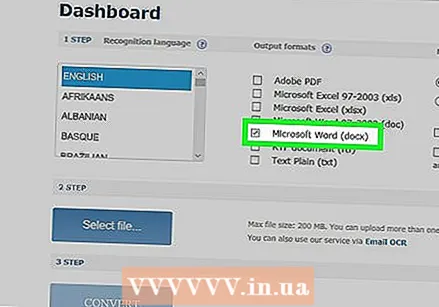 Zaznacz pole „Microsoft Word”. To jest na środku strony.
Zaznacz pole „Microsoft Word”. To jest na środku strony.  Zaznacz pole „Wszystkie strony”. Znajduje się na prawo od sekcji „Microsoft Word”.
Zaznacz pole „Wszystkie strony”. Znajduje się na prawo od sekcji „Microsoft Word”.  Kliknij Wybierz plik .... To jest niebieski przycisk na środku strony. Otworzy się okno.
Kliknij Wybierz plik .... To jest niebieski przycisk na środku strony. Otworzy się okno. 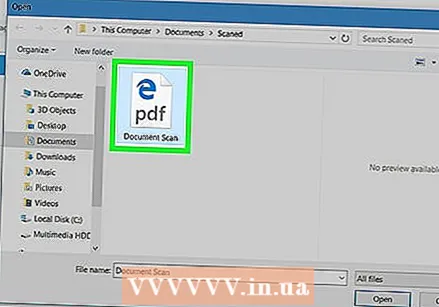 Wybierz zeskanowany plik PDF. Aby to zrobić, kliknij zeskanowany plik PDF.
Wybierz zeskanowany plik PDF. Aby to zrobić, kliknij zeskanowany plik PDF. - Konieczne może być najpierw kliknięcie folderu, w którym zeskanowany plik PDF znajduje się po lewej stronie okna.
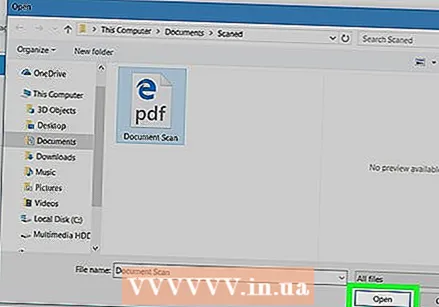 Kliknij Otworzyć. Znajduje się w prawym dolnym rogu okna. Spowoduje to przesłanie dokumentu do witryny internetowej. Gdy pasek postępu po prawej stronie „Wybierz plik ...” osiągnie 100%, możesz kontynuować.
Kliknij Otworzyć. Znajduje się w prawym dolnym rogu okna. Spowoduje to przesłanie dokumentu do witryny internetowej. Gdy pasek postępu po prawej stronie „Wybierz plik ...” osiągnie 100%, możesz kontynuować. 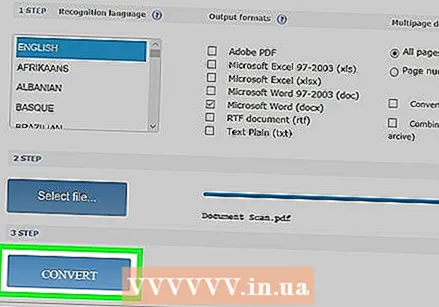 Kliknij PRZEKONWERTOWAĆ NA. To jest na dole strony. Spowoduje to przejście do strony przekonwertowanego pliku, gdy OCR online zakończy konwersję przesłanego pliku PDF do edytowalnego dokumentu Word.
Kliknij PRZEKONWERTOWAĆ NA. To jest na dole strony. Spowoduje to przejście do strony przekonwertowanego pliku, gdy OCR online zakończy konwersję przesłanego pliku PDF do edytowalnego dokumentu Word. 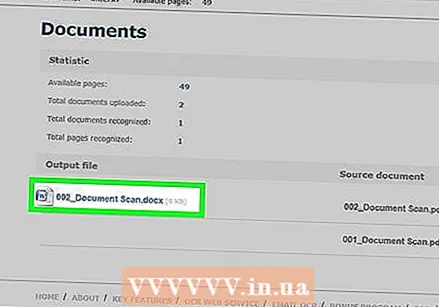 Kliknij nazwę swojego dokumentu. Nazwa dokumentu pojawi się jako niebieskie łącze u dołu strony. Kliknięcie go spowoduje pobranie dokumentu na komputer.
Kliknij nazwę swojego dokumentu. Nazwa dokumentu pojawi się jako niebieskie łącze u dołu strony. Kliknięcie go spowoduje pobranie dokumentu na komputer.  Edytuje wersję pliku PDF w formacie Word. Kliknij dwukrotnie pobrany dokument programu Word, aby otworzyć go w programie Microsoft Word, a następnie edytuj czytelny tekst PDF.
Edytuje wersję pliku PDF w formacie Word. Kliknij dwukrotnie pobrany dokument programu Word, aby otworzyć go w programie Microsoft Word, a następnie edytuj czytelny tekst PDF. - Pewnego tekstu w pliku PDF nie będzie można edytować z powodu błędów w tłumaczeniu.
- Może być konieczne kliknięcie „Włącz edycję” u góry okna programu Word, zanim będzie można edytować tekst.
 Zapisz dokument programu Word jako plik PDF. Aby to zrobić, wykonaj następujące czynności:
Zapisz dokument programu Word jako plik PDF. Aby to zrobić, wykonaj następujące czynności: - „Windows” - Kliknij „Plik”, kliknij „Zapisz jako”, kliknij menu rozwijane „Dokument programu Word”, kliknij „PDF” i kliknij „Zapisz”.
- „Mac” - Kliknij „Plik”, kliknij „Zapisz jako”, wprowadź nazwę, kliknij pole „Format”, kliknij „PDF” i kliknij „Zapisz”.
Porady
- Zeskanowane dokumenty są zwykle zapisywane jako pliki PDF na komputerze. Jeśli zeskanowany dokument jest plikiem TIFF, możesz przekonwertować plik do formatu PDF.
Ostrzeżenia
- Technologia OCR nie jest bezbłędna. Każdy zeskanowany dokument, który edytujesz, będzie prawdopodobnie zawierał wiele błędów.